IPhone पर नोट्स कैसे लॉक करें
नोट्स ऐप, जितने iPhone उपयोगकर्ता सहमत होंगे,आईओएस प्लेटफॉर्म का एक अनिवार्य हिस्सा बन गया है। कुछ इसे एक जर्नल के रूप में उपयोग करते हैं। गायक और गीतकार अपने गीतों को देखने के लिए उत्सुक हैं। छात्र अपनी टू-डू सूची बनाने के लिए इसका उपयोग करते हैं जैसा कि सामान्य उपयोगकर्ताओं के साथ होता है जो अपनी किराने की खरीदारी सूची को बचाना चाहते हैं। अधिकांश उपयोगकर्ता नोट्स ऐप में मौजूद पासवर्ड सुविधा से अनजान हैं। यदि आप अगले बड़े हिट लिखने वाले गीतकार हैं, तो पासवर्ड का उपयोग करके आईफोन पर नोट्स कैसे लॉक करें, यह जानना आवश्यक है। यह लेख बताता है कि कैसे।
- भाग 1. iPhone पर नोट्स पासवर्ड कैसे बनाएं
- भाग 2. आईफोन पर पासवर्ड लॉक नोट्स कैसे करें
- भाग 3. iPhone पर एक नोट अनलॉक करने के लिए कैसे
- भाग 4. iPhone पर नोट्स पासवर्ड कैसे बदलें
- भाग 5. कैसे iPhone पर भूल गए नोट्स पासवर्ड रीसेट करने के लिए
भाग 1. iPhone पर नोट्स पासवर्ड कैसे बनाएं
आश्चर्य है कि iPhone 7/7 प्लस एक्स / पर नोट कैसे लॉक करें8/8 प्लस / 6 / 6S / 6 प्लस / 6S प्लस / 5S / SE? नोट्स ऐप के लिए पासवर्ड सेट करके आप आसानी से ऐसा कर सकते हैं। ध्यान देने योग्य कुछ बातें: किसी भी प्लेटफ़ॉर्म पर बनाए गए हर दूसरे पासवर्ड की तरह, केवल एक ऐसा पासवर्ड बनाएँ, जिसे आप आसानी से याद रख सकें, क्योंकि आप इसे विशेष रूप से याद कर सकते हैं, क्योंकि आप इसे रीसेट करने में सक्षम नहीं हैं। दूसरे, आप iCloud पर नोट्स एक्सेस करने के लिए उसी पासवर्ड का उपयोग करेंगे। और किसी भी अन्य Apple डिवाइस। एक बनाने के लिए, नीचे दी गई प्रक्रिया का पालन करें।
चरण 1: सेटिंग ऐप लॉन्च करें और नोट्स पर नेविगेट करें।
चरण 2: पासवर्ड टैप करें।
चरण 3: एक पासवर्ड टाइप करें फिर एक पासवर्ड संकेत सेट करें। उत्तरार्द्ध आपको अपना पासवर्ड याद रखने में मदद करेगा आपको इसे भूल जाना चाहिए।

चरण 4: पूरा किया।
भाग 2. आईफोन पर पासवर्ड लॉक नोट्स कैसे करें
यह सोचकर कि iPhone 6 पर नोटों को कैसे बंद किया जाए? नीचे दी गई विधि इसके बारे में जाने का एक वैकल्पिक तरीका दिखाती है: नोट्स ऐप के भीतर एक पासवर्ड बनाएं। नीचे दी गई प्रक्रिया का पालन करें।
चरण 1: नोट्स ऐप लॉन्च करें।
चरण 2: एक मौजूदा नोट चुनें या एक नया बनाएँ।
चरण 3: शेयर आइकन टैप करें। यह इंटरफ़ेस के शीर्ष पर स्थित है और एक बॉक्स है जिसमें एक ऊपर की ओर तीर है।
चरण 4: लॉक नोट टैप करें, फिर एक पासवर्ड डालें, उसी पासवर्ड को दर्ज करके इसे सत्यापित करें और एक संकेत सेट करें।

चरण 5: पासवर्ड के रूप में अपने फिंगरप्रिंट का उपयोग करने के लिए, टच आईडी चालू करें। (यह विकल्प आपके नोट्स तक पहुंचने में आसान बनाता है।)
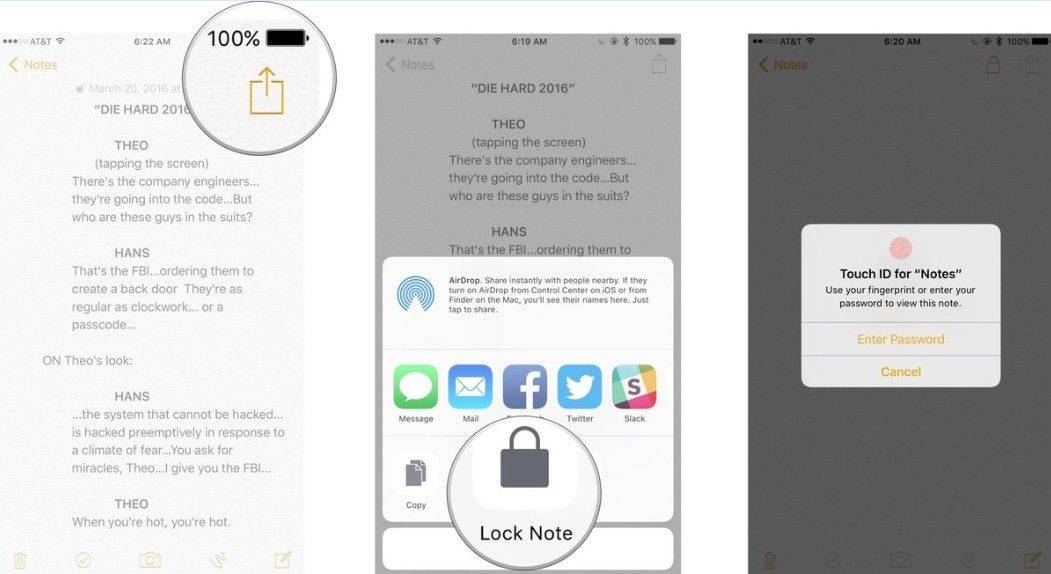
भाग 3. iPhone पर एक नोट अनलॉक करने के लिए कैसे
पासवर्ड का उपयोग करके लॉक किए गए नोट्स को टच आईडी का उपयोग करके या अपना पासवर्ड दर्ज करके अनलॉक किया जा सकता है। नीचे दी गई प्रक्रिया का पालन करें।
चरण 1: नोट्स ऐप लॉन्च करें।
चरण 2: उस नोट पर नेविगेट करें जिसे आप अनलॉक करना चाहते हैं।
चरण 3: स्क्रीन के शीर्ष दाईं ओर स्थित लॉक बटन या इंटरफ़ेस के केंद्र में स्थित दृश्य नोट बटन पर टैप करें।
चरण 4: सही पासवर्ड दर्ज करें या टच आईडी का उपयोग करके अनलॉक करें यदि आपने इसे टच आईडी के साथ बंद कर दिया था।
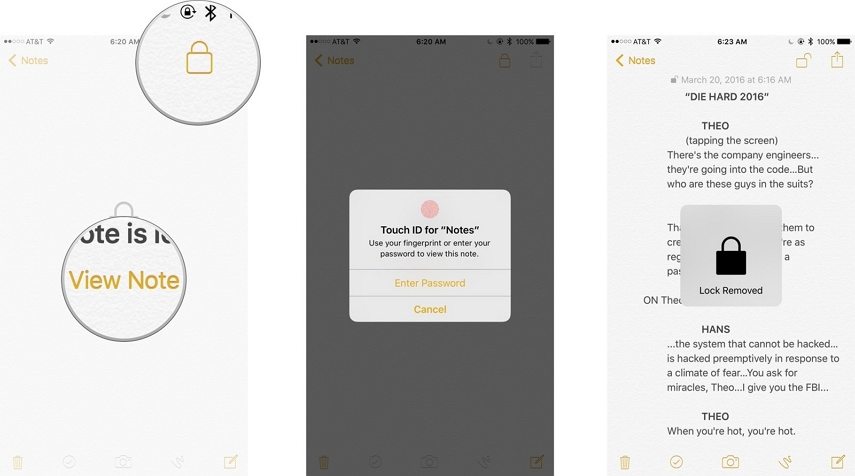
भाग 4. iPhone पर नोट्स पासवर्ड कैसे बदलें
IPhone पर नोट्स पासवर्ड बदलने के लिए, नीचे दी गई प्रक्रिया का पालन करें।
चरण 1: अपने होम स्क्रीन पर सेटिंग ऐप लॉन्च करें।
चरण 2: नोट्स> पासवर्ड टैप करें।
चरण 3: पासवर्ड बदलें पर टैप करें।
चरण 4: अपना पुराना पासवर्ड दर्ज करें और फिर अपना नया पासवर्ड दर्ज करें और इसे सत्यापित करें।
चरण 5: एक संकेत बनाएं और पूरा होने पर टैप करें।

भाग 5. कैसे iPhone पर भूल गए नोट्स पासवर्ड रीसेट करने के लिए
यह नोट करना महत्वपूर्ण है, जबकि आप रीसेट कर सकते हैंआपका पासवर्ड, यदि आप अपना पुराना पासवर्ड भूल गए हैं, तो आप "अपने पुराने नोटों को एक्सेस करने में सक्षम होंगे। पासवर्ड केवल आपके द्वारा बनाए गए नोटों की सुरक्षा करेगा। अपना पासवर्ड रीसेट करने के लिए, नीचे दी गई प्रक्रिया का पालन करें।"
चरण 1: सेटिंग ऐप लॉन्च करें और नोट्स टैप करें।
चरण 2: पासवर्ड> रीसेट पासवर्ड टैप करें।
चरण 3: अपना ऐप्पल आईडी पासवर्ड क्रेडेंशियल दर्ज करें और ठीक पर टैप करें।
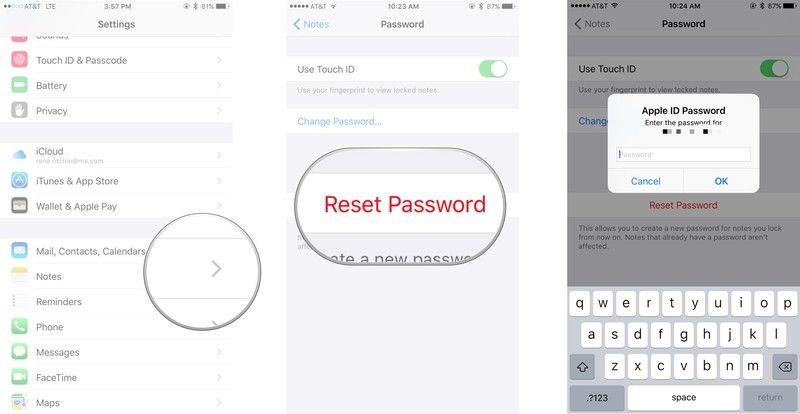
चरण 4: एक नया पासवर्ड टाइप करें, इसे उसी पासवर्ड को दर्ज करके सत्यापित करें और एक संकेत सेट करें।
अतिरिक्त टिप: क्या होगा अगर आप iPhone पर नोट्स खो गए हैं?
यदि आप एक के बाद अपने iPhone पर नोट खो चुके हैंभागने का आकस्मिक विलोपन, या सॉफ्टवेयर अपडेट, सब खो नहीं गया है, आप https://www.tenorshare.com/products/iphone-data-recovery.html का उपयोग करके उन्हें पुनर्प्राप्त कर सकते हैं। Tenorshare आपको iTunes या iCloud बैकअप के साथ या बिना -txt फ़ाइल के रूप में सीधे अपने iPhone या कंप्यूटर पर खोए हुए नोटों को पुनर्प्राप्त करने में सक्षम बनाता है। अपने नोटों को पुनर्प्राप्त करने के लिए टेनशेयर अल्ट्राडाटा का उपयोग करने के लिए, नीचे दी गई प्रक्रिया का पालन करें।
चरण 1: अपने पीसी या मैक पर Tenorshare UltData डाउनलोड, इंस्टॉल और लॉन्च करें।
चरण 2: USB केबल का उपयोग करके अपने iPhone को अपने कंप्यूटर से कनेक्ट करें।
चरण 3: सभी हटाए गए नोटों तक पहुंचने के लिए स्टार्ट स्कैन पर क्लिक करें।

चरण 4: इंटरफ़ेस के बाएँ फलक पर डेटा प्रकारों की सूची से नोट्स पर क्लिक करें।
चरण 5: जिन नोटों को आप हटाना चाहते हैं उन्हें चुनें और उन्हें पुनः प्राप्त करने के लिए पुनर्प्राप्त करें पर क्लिक करें।
जानना चाहते हैं कि नोटों को कैसे लॉक किया जाए iPhone? यह आलेख बताता है कि कैसे iPhone पर नोट्स को सुरक्षित रखें और कैसे iPhone अनलॉक पासवर्ड को रीसेट या रीसेट करें। यदि आप अपने नोट्स खो देते हैं, तो उन्हें टेनशेयर अल्ट्राडाटा का उपयोग करके पुनर्प्राप्त करें।









